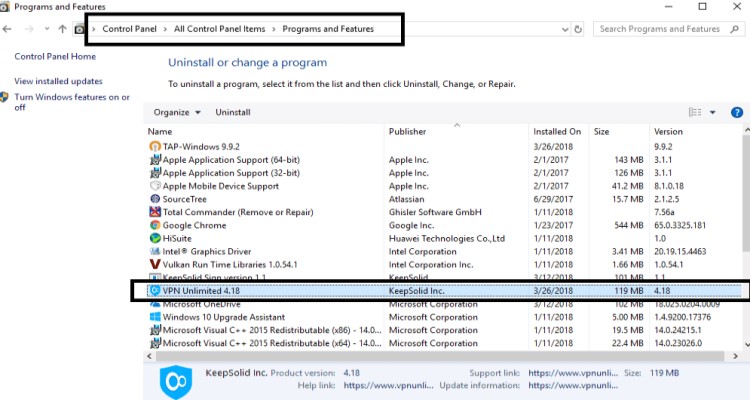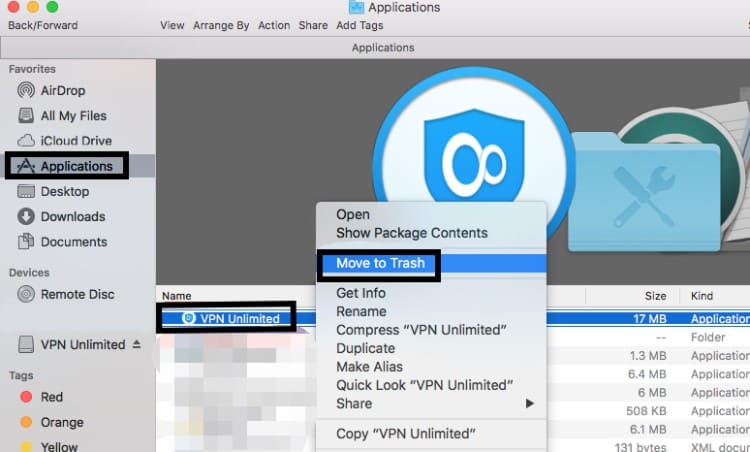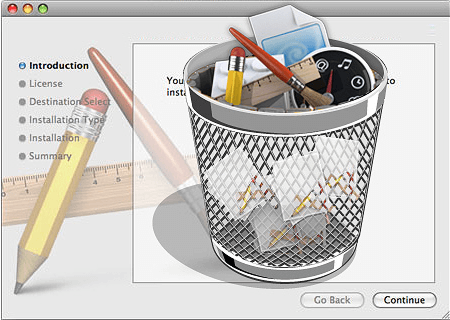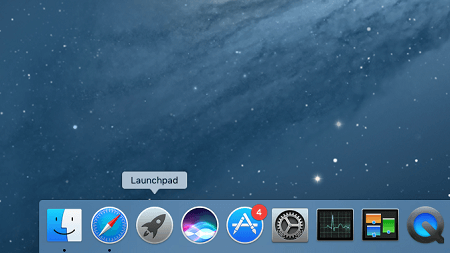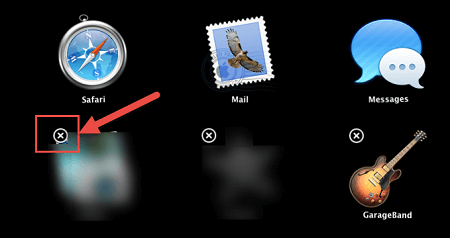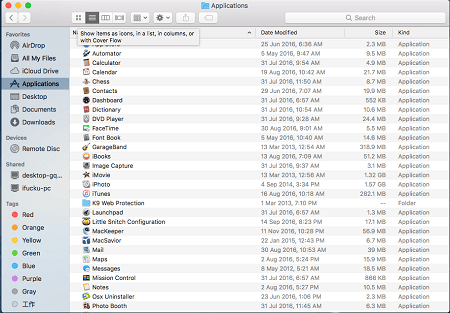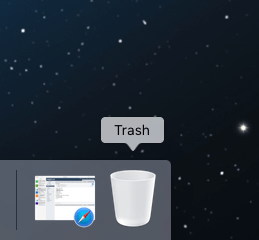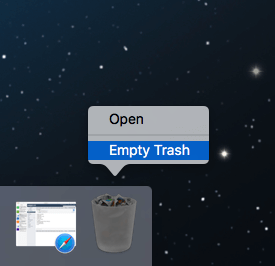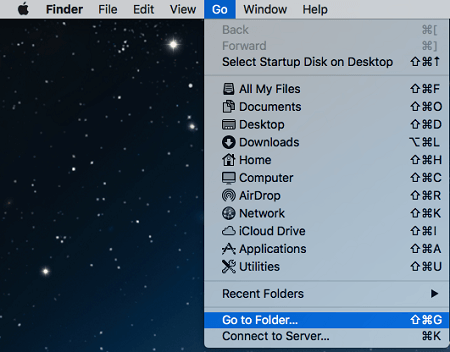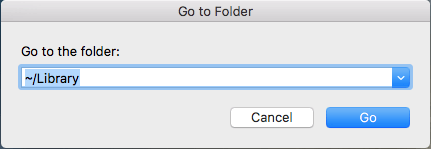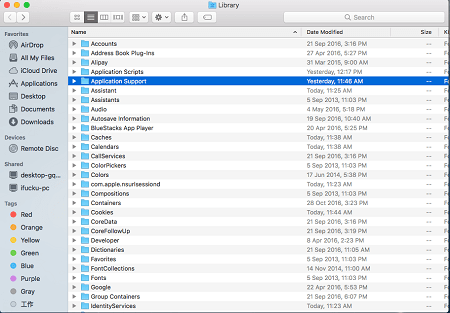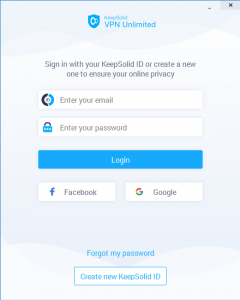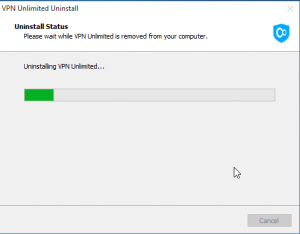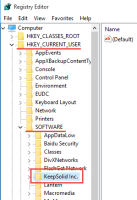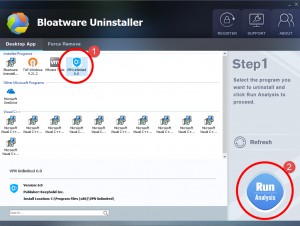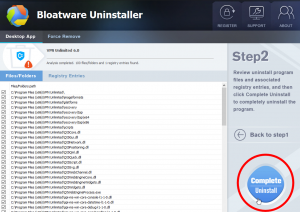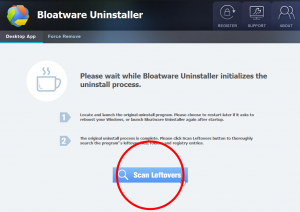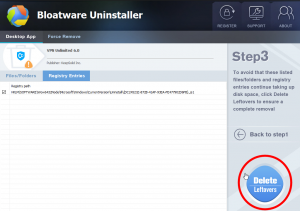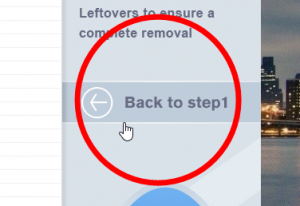VPN limitsiz 4-ü necə silmək olar.1.1 Tamamilə Mac-dan
# 1. Windows-da VPN sınırsız necə silmək olar:
Mac və ya Windows-da VPN sınırsızlığı silməyin asan yolları
Hər hansı bir Mac məsələsinə problemi həll etməkdə yaxşı olan və çoxsaylı oxucuların Mac-larını xilas etməsinə kömək etmiş texniki yazı mütəxəssisi.
Bu gün bir çox istifadəçi, xüsusən oyunçular, bölgələrdə mövcud olmayan tətbiqlərə və oyunlara giriş əldə etmək üçün VPN tətbiqlərindən istifadə edin. Bəziləri hətta ölkələrində təklif olunmayan seriyalar və ya film izləmək üçün VPN tətbiqlərindən istifadə edirlər. Ən məşhur və geniş istifadə olunan vpn tətbiqlərindən biri vpn məhdudiyyətsizdir.
Əvvəlcə xüsusilə yaxşı işləyir, lakin zaman keçdikcə daha çox istifadəçi tətbiqin performansından şikayət etməyə başlayır. Buna görə seçdilər VPN sınırsız Mac və ya Windows kompüterlərində.
Beləliklə, bu insanların birisisinizsə, budur, tətbiqinizi Mac-dan fərqli yollardan istifadə edərək necə uğurla silmək olar.
1-ci hissə. Mac / Windows-da VPN sınırsızlığı əl ilə necə silmək olar?
VPN Limitsiz həqiqətən çox faydalıdır, xüsusən də əksər oyun və tətbiqlərin mövcud olmayan bir ölkədə yaşayanlar üçün. Ancaq bir müddətdən sonra VPN sınırsız istifadəçilər, VPN sınırsız tətbiqetmələrin yalnız tətbiqini və ya onların WiFi-ni yenidən başlaması ilə düzəldə bilmədikləri məsələlərə baxdıqlarını başa düşdülər.
Buna görə, Mac və ya Windows kompüterlərində VPN limitsizliyini əl ilə silmək üçün necə göstərmək fikri ilə gəldik.
# 1. Windows-da VPN sınırsız necə silmək olar:
- Başlayın Başlama menyusu və açıq Tətbiqlər və Xüsusiyyətlər (Və ya İdarəetmə paneli> Proqramlar və xüsusiyyətlər)
- Tətbiq siyahısında “VPN Limitsiz” və “Tap-Windows” tapın və tapın və onları vurun
- Tapmaq Silmək Silinmə prosesinə başlamaq üçün düymə
# 2. H Mac-da VPN sınırsızlığı silmək üçün:
Bunu etmək üçün yalnız addımları yerinə yetirin:
- Çıxmaq Sizdən VPN sınırsız bir tətbiq Dok
- Ya da sənə gedə bilərsiniz Başlamaq və açın Fəaliyyət Monitoru, VPN Limitsiz tapın və sonra seçin Çıxmaq
- Bundan sonra, vpn limitsiz tətbiqini, eləcə də onun məlumatlarını, heç bir şey geridə qalmadığı üçün
- Aç öz Tapan sonra seçin Proqramlar Qovluq və sonra sağ-tıklayın vpn sınırsız və seçin Zibilləmək
- Sonra geri qayıdın Tapan, seçmək Getmək, sonra seçin Qovluğa getmək
- Girmək ~ / Kitabxana , klikləmək Getmək, Mac-da tamamilə Uuninstall VPN-də məhdudiyyətsiz olmaq üçün bu qovluqlarda tətbiqlə əlaqəli olan bütün məlumatları seçin: ~ / Caches /; ~ / Üstünlüklər /; ~ / ProqramlarUpport /; ~ / Üstünlük və; `/ Startupitems /; ~ / Logs /
- Hamısını silin və sonra sağ vurun Zibil Sonra seçin Boş zibil
Bundan sonra, kompüterinizi yenidən başladın və VPN Limitsiz tətbiqinin nəhayət silindiyini yoxlayın. İndi əl metodu çox təsirli bir prosesdir. Bununla birlikdə, müvəffəqiyyətlə edə bilmədən əvvəl çox səbr, vaxt və səy tələb edir. Buna görə, Mac-da VPN sınırsız bir şəkildə silmək üçün daha asan bir yol tapmaq istəyirsinizsə, bunun altındakı növbəti hissəyə baxın.
2-ci hissə. [Tövsiyə olunur] Mac üçün VPN məhdudiyyətsiz bir şəkildə silin
Əl ilə metoddan istifadə etməkdən bezmisinizsə, Mac-dan ən asan şəkildə VPN-dən məhdudiyyətsiz silmək üçün bir yol var. Bu üsul çox vaxt və səyinizi tələb etməyəcək və yalnız saniyələrdə ola bilər. Sizə təqdim edəcəyimiz sürətli və güclü, iMymac Powermacac’dır.
Powermymac Peşəkar təmizləyici vasitədir Bu, kompüterinizi optimallaşdırır və rəvan işlədiyinə əmin olur və həmişə sevəcəyiniz bir performans edə bilər.
Cihazınızı təmiz və istenmeyen tətbiqlərdən və fayllardan azad etməkdə kömək edən bir çox mövcud xüsusiyyətlərə malikdir. Dediyimiz kimi, istəməyən tətbiqlərdən qurtulmağınıza kömək edə bilər ki, edə bilərsiniz Mac-da VPN sınırsız bir şəkildə silin. Ayrıca, əvəz etmək istədiyiniz digər vpn proqramını tamamilə silməkdə kömək edə bilər.
Daha çox, bu gündənkənar sənədlər, super böyük ölçülər, təkrarlanan fayllar olan məlumatlar və hətta oxşar şəkillər olan məlumatlar bu vasitədən istifadə edərək kompüterinizdən daimi olaraq məlumat silinə bilər. PowerMacac, həm də bütün vaxt gəzən tarixinizi silmək və təmizləməklə gizliliyinizi qorumaqda kömək edir.
Mac-da VPN Limitsiz-i silmək üçün iMymac PowerMacac-dan istifadə edə biləcəyiniz budur:
- Quraşdırdıqdan sonra PowerMyMacı işə salın
- Vurun TətbiqSökücü xüsusiyyət və sonra seçin Tarlanmaq
- Bundan sonra, indi tarama prosesinin nəticələrini görə bilərsiniz və VPN sınırsız tətbiqetməni tapana qədər gözdən keçirə bilərsiniz
- Vurun Vpn sınırsız simge və sonra seçin Təmizləmək
PowerMacacı nə qədər asan və tez ola bilər Hər cür tətbiq və digər faylları silmək bu qədər səy göstərmədən cihazınızdan və çox vaxtınızı boşa vermədən. Bu VPN-də Mac-da məhdudiyyətsiz olan bu vasitəni tövsiyə etdiyimiz əsas səbəbdir.
Kompüterlərini Adobe Tətbiqləri və ya Microsoft Office kimi tətbiqlərdən azad etmək istəyən bütün istifadəçilər sadəcə PowerMyMac istifadə edə bilərlər.
3-cü hissə. VPN Limitsiz nədir?
Adının göründüyü kimi, VPN Limitsiz tətbiqetmənin, bölgənizdə mövcud olmayan mobil oyunlara, tətbiqlərə, filmlərə və ya TV şoularına daxil olmağınıza kömək edə bilər. Bu proqramlar, IP adresinizi mövcud olmayan tətbiqetmələrin və ya oyunların təklif olunduğu bir yerə dəyişdirə biləcəyiniz üçün fərqli bir yerə daxil olmağa kömək edir. VPN Limitsiz, dünyanın ən populyar VPN tətbiqlərindən biridir.
Ancaq vaxt keçdikcə bu proqram istifadəçiləri əsəbiləşdirən və çaşqınlıq hiss edən məsələlərə sahibdir. Buna görə bir dəfə və hamıdan qurtulmaq üçün Mac-da VPN sınırsız bir şey silməkdən imtina edirlər. Ayrıca kompüterlərinin hamar və daha sürətli işləməsinə kömək edir və vahidlərinə daha da daxili ziyan vurmamağa kömək edir. Buna görə problemlərinizi daha tez-tez istifadə etməklə qarşılaşırsınızsa, indi onu silmək təklif edirik.
4-cü hissə. Rəy
VPN Limitsiz Tətbiqi faydalı ola bilər, lakin mükəmməl deyil – buna görə zaman zaman problem yaşayır.
Buna görə belə problemlərlə məşğul olmaq istəmirsinizsə, onu düzəltməyin ən yaxşı yolu VPN sınırsız Mac və ya Windows PC-də.
Əl ilə metoddan istifadə etmək və güclü bir silmək alətindən istifadə etmək üçün iki yol var. İndi əl metodu uzun bir proses ola bilər, buna görə powermacac köməyi ilə daha sürətli və asan yoldan istifadə etməyi təklif edirik.
Reytinq: 4.7/5 (71 reytinq əsasında)
VPN limitsiz 4-ü necə silmək olar.1.1 Tamamilə Mac-dan
VPN limitsiz 4-ü silmək lazım olduqda.1.1 Mac kompüterinizdə, bunun üçün sadəcə bir tort və ya sizin üçün çətin bir iş olduğunu düşünürsən? Fərqli insanlar bu suala fərqli cavab verə bilər, amma bəzi problemlərin həmişə mövcud olması və bu tətbiqin OS X altında çıxmağını çətinlik çəkir.

VPN limitsiz 4 silmək istədiyiniz vəziyyətlər.1.1
Vpn limitsiz 4.1.1, ümumiyyətlə kompüterdə asanlıqla və hamar bir şəkildə quraşdırıla bilən bir (İnternet proqramı) bir tətbiqdir, ancaq bir neçə dəfə VPN limitsiz 4-ü silmək istəyə bilərsiniz.1.1 Bəzi səbəblərə görə:
- Mac-da faydalı deyil
- Tətbiq quraşdırıldıqdan sonra düzgün işləmir
- Vpn limitsiz 4.1.1 kompüterinizin performansını yavaşlatır
- App kompüterinizin sabit diskinin çox yerini tutur
- Vpn limitsiz 4.1.1 kompüterə yenidən quraşdırılmalıdır
Tətbiqin çıxarılması üçün ən çox yayılmış problemlər
Mac kompüterinin yeni bir yenisi olsanız, kompüterdəki çıxarılmasını necə başlamaq və tamamlamaq barədə aydın ola bilməzsiniz, çünki Macoslar Windows kimi hər hansı bir sökmə xüsusiyyəti və ya yardım proqramı vermir. Digər tərəfdən, kompüter istifadəçiləri Mac-dan müəyyən bir müddət üçün istifadə olunsa da, tətbiq etmək də çətindir və tətbiqin bu qədər hamar şəkildə çıxarıla bilməyəcəyi başqa problemlər var. VPN limitsiz 4-ü silmək olmadıqda bir çox insanın rast gəlindiyi ən çox yayılmış məsələlər.1.1:
- Tətbiqin Qısayolu / İkonu LaunchPad və ya Proqramlar qovluğunda tapıla bilməz
- Vpn limitsiz 4.1.1 kompüterdə tamamilə çıxarıla bilməz
- Kompüterdə hələ də açıldığı üçün həmişə tətbiqdən çıxarmaqdan imtina edirsiniz, ancaq əvvəlcədən proqramdan çıxmısınız
- Tətbiqi zibil qutusuna sürükləməyə çalışarkən naməlum problem meydana gəlir, VPN limitsiz 4.1.1 Orijinal yerə qayıt.
Mac-da bu aradan qaldırılan problemlərlə qarşılaşanda silmək üçün məyusluq hissi keçirməyin və heç bir fikriniz yoxdur? Bu qədər üzülməyin, tətbiqin silməsinizə kömək edə biləcək bir neçə yol var, yalnız kompüterinizdə çıxarılmasını həyata keçirməyin ən yaxşı yolu seçin.
VPN limitsiz 4-ü silmək üçün asan izlənilən təlimatlar.1.Mac üçün 1
1. Mac App Store-dan alsanız, tətbiqdən çıxarın
Bu vpn limitsiz 4 var.1.Mac App Store vasitəsilə 1 tətbiqetmə, kompüterdə silmək üçün xüsusi bir yol var, ancaq Safari kimi OS X özündən çıxan tətbiqləri silmək üçün mövcud deyil.
Tətbiqi silmək üçün xüsusi addımlar (App Store-dan əldə edildi):
- Tətbiq kompüterinizdə işləyirsə, dokdakı işarəsinə sağ vurun və çıxın seçin
- Dockdakı LaunchPad işarəsini vurun və VPN limitsiz 4 tapın.1.1-in nişanı
- Bütün nişanlar Jiggle’nin başlamasına qədər simgəni basıb saxlayın
- Yuxarı sol küncdəki Sil düyməsini vurun və sonra proqramın paketi LaunchPad-dan çıxarılacaq
2-ci. VPN limitsiz 4-ü silmək.1.1 silmək yolu ilə
Bəzi tətbiqlərdə quraşdırılmış paketlərdə müəyyən bir sökücü ola bilər, tətbiqlərin sökücü olub olmadığını yoxlamaq üçün paketi açmağa cəhd edə bilərsiniz. İçəridə bir qaldırma alətini görə bilsəniz, bu silmək üçün bu silmək üçün proqramı Mac kompüterinizdə silmək üçün seçə bilərsiniz.
Silincini iki dəfə vurun, yeni bir çıxarma sehrbazı masada görünəcək və yalnız bütün çıxarma prosesini başa çatdırmaq üçün təlimatları izləməlisiniz.
3-cü. Proqramı Axtarandan çıxarın
Varsayılan olaraq, quraşdırılmış bir tətbiq tapıcıdakı tətbiqlər qovluğunda yerləşdirilməlidir, buna görə VPN limitsiz 4-ü tapmaq üçün seçə bilərsiniz.1.İçəridə 1 proqram və onu çıxarmaq üçün zibil qutusuna köçürün.
- Dockdakı Axmaqlayıcıya vurun və sol paneldə tətbiqləri seçin
- VPN limitsiz 4 tapın.1.1 qovluqda və işarəni zibil qutusuna sürün
- Silmək istədiyinizi təsdiqləmək tələb olunursa hesabın şifrəsini daxil edin
- Zibil qutusuna çıxarmaq üçün OK düyməsini basın
- Zibil nişanına sağ vurun və “boş zibil” seçin
Yuxarıdakı çıxarıldıqdan sonra qalan məsələni həll edin
Qeyd: VPN limitsiz 4-ü silmək üçün yuxarıdakı qaldırma metodlarını götürsəniz, vestiges ümumiyyətlə var.1.1, tətbiqin quraşdırılmış paketini silməkdən sonra əlavə bir qalıqdan çıxarılmalısınız.

Qalan məsələsi, hədəf tətbiqetmənin quraşdırılmış paketini silməkdə kömək edə biləcək zibil qutusuna bir proqramı çıxartmağı seçdiyiniz zaman çox yaygın bir problemdir. Bununla birlikdə, paketə əlavə olaraq, ümumiyyətlə Mac kompüterində hələ də bir çox üstünlük faylları və dəstək faylları var və disk boşluğunu götürməyə davam edin. Həmişə bu vestiqələrə məhəl qoymadan, ümumiyyətlə, tətbiqin yenidən quraşdırıla bilmədiyi və ya disk boşluğunun sürətlə istifadə edə bilmədiyi və kompüterin fəaliyyətini dəstəkləmək üçün yer yoxdur. Bu vəziyyətdə yuxarıdakı çıxarıldıqdan sonra qalıqları necə təmizləməyi bilməlisiniz:
- Get düyməsini basın və qovluğa gedin.
- Qutuda “~ / kitabxana /” yazın və klaviaturada qayıtmağı basın
- Kitabxanada, içərisində bir çox qovluq var VPN limitsiz 4-ün əlaqəli sənədləri var.1.1 Beləliklə, onları yoxlamalı və bütün əlaqəli sənədlərin yaxşı təmizləndiyinə əmin olmalısınız və ən çox görülən qovluqlarda əlaqəli faylları ehtiva edir:
- Tətbiq qovluğunu, önbelleğe qovluğunu, üstünlük qovluğunu dəstəkləyir.
- İçindəki bütün faylları təmizlədikdən sonra zibil qutusunu boşaltmağı unutmayın
4-ə. Hələ də işləmir? VPN limitsiz 4 silmək üçün Pro Uninstaller cəhd edin.1.1
İndiyə qədər VPN limitsiz 4-ü silmək üçün üç əllə yol təqdim edirik.1.Yuxarıdakı məzmunda 1 və insanlara proqramı avtomatik və asanlıqla Mac-da asanlıqla silmək imkanına imkan yaradan ən təsirli yolu nümayiş etdirməyin vaxtı gəldi.
Bəzi insanlar Mac-da əl tətbiqetmədən çıxarılmasının ümumiyyətlə çox vaxt ayırmasından şikayət edirlər və bu da ümumi istifadəçilər üçün başa çatdırmaq asan bir iş deyil. Həm də bu hissiniz varsa, proqramı silmək üçün bir pro silmək üçün bir proqramı dəvət etmək sizin üçün ən yaxşı qətnamə olacaqdır.
App Uninstaller, istifadəçiyə asanlıqla bir proqramı silmək imkanı verən avtomatik və mürəkkəb bir qaldırma xüsusiyyətini ehtiva edən bir professional silmək, burada VPN limitsiz 4-ü necə silmək barədə sadəcə dərslər var.1.1 Bu qaldırma vasitəsi ilə:
- Mac-da bir tətbiq silin və başlayın
- VPN limitsiz 4 seçin.1.1 Təmizləyicinin interfeysində və Run analizini vurun
- Tamamlanmanı vurun və sonra silmək lazım olduğunu soruşan bir mesaj alacaqsınız
- Çıxarılan başlamaq üçün Bəli vurun və tam çıxarılması mesajı çox qısa bir müddət ərzində silməkdə görünəcəkdir
İstenmeyen tətbiq üçün peşəkar və tam bir aradan qaldırılması çox vaxt qazandıra bilər və aradan qaldırılması zamanı digər çıxarılması metodları ilə qarşılaşmağın riskini də azalda bilər. Buna görə, VPN limitsiz 4-ü silmək tövsiyə olunur.1.1 və böyük bir silməklə aradan qaldırmaq istədiyiniz digər tətbiqlər və tətbiq Uninstaller sizin üçün yaxşı bir məhsul ola bilər.
Müvafiq tətbiqlərin təlimatlarını silmək
- Soket Sifter 1.Əqrəb
- P.Mən.N.C. 1.0
- AppleShare müştəri 3.Əqrəb.Əqrəb
- Secksy 0.4b7
- Socketoome 1.0
Kateqoriyalar
1 brauzer Bazada 58841 tətbiqetmələr 2 iş proqramı 76619 Bazada tətbiqetmələr 3 rabitə Database-də 13335 tətbiqetmə 4 masaüstü aksesuarları Database-də 55100 tətbiqetmə 5 geliştirici alətləri Database-də 58221 tətbiqetmələr 6 rəqəmsal foto proqramı Verilənlər bazasında 56580 tətbiqetmə 7 sürücü 52917 Bazada tətbiqetmələr 8 Təhsil proqramı Database-də 42080 tətbiqetmələr 9 Əyləncə Proqramı Verilənlər bazasında 9595 tətbiqetmə 10 oyun Database-də 2853 tətbiqetmə Daha çox >>
Tamamilə çıxarır:
- Bükülmüş tətbiqlər
- Tercihlər faylları
- Önbelleğe sənədləri
- Dəstək sənədləri
- Digər gizli fayl
Windows OS-də VPN limitsizini necə düzgün şəkildə silmək olar?
Bu səhifəni həll etmək üçün bu səhifəni gözdən keçirin VPN sınırsız çıxarın PC-dən. Oxu vasitəsilə Windows-da proqramları necə düzgün silmək barədə aydın bir anlayışınız olacaq.
Digər hallarda veb saytları məhdudlaşdırmaq üçün giriş əldə etmək istəyirsinizsə, ancaq WiFi bağlantınıza etibar etmirsiniz, VPN Unlimited əla seçim ola bilər. Artıq ehtiyacınız yoxdursa, dərslərə müraciət edə və Windows-da VPN-in məhdudiyyətsiz olduğunu necə effektiv şəkildə silmək olar.
Windows-da VPN limitsizini əl ilə necə silmək olar?
Əvvəla, sistemin daxil olmaq üçün istifadə etdiyiniz hesab, parol göstərmədən əməliyyat sistemlərində dəyişiklik etməyə imkan verən inzibati hüquqlara sahib olmalıdır. Ancaq sisteminiz heç bir ikinci hesabı olmasaydı, buna məhəl qoymayın, dərhal çıxarılmasına başlayın:
1. Bağlamaq vpn limitsiz.
Nə olursa olsun, VPN sınırsız proqramı arxa planda qaçmaqdan çıxın. Bəzi proqramların çıxarılması üçün lazım olmaya bilər, ancaq halda.
2-ci. Quraşdırılmış silmək (2 variant) aktivləşdirərək VPN məhdudiyyətsiz çıxarın (2 seçim).
Başlat Menyu: Başlat düyməsini sağ vurun və Proqramlar və XÜSUSİYYƏTLƏRİ> Defolt silecelerini aktivləşdirmək üçün Proqramlar və Xüsusiyyətlər> Cüt klikləyin
Başlat Ekranı: Başlat> düyməsini basın> Down Ok> Tapın və VPN Litsizsiz> Sil.
(Qeyd: Siyahıdakı proqramı tapa bilmirsinizsə, Sinifikləri yoxlamağa çalışın.Exe C: \ Proqram Faylları (X86) \ VPN Limitsiz \ və üzərinə iki dəfə vurun.)
3-cü. Təsdiqləmə.
Əvvəlcədən proqramı bağlamamısınızsa, aşağıdakı mesajı alacaqsınız. Silinməni təsdiqləmək üçün ekrandakı təlimatı izləyin və quraşdırılmış silmək üçün yerini bitirməsini gözləyin. Sonra uzanan faylları təmizləmək üçün alırıq.
4: Windows Qeyd redaktorunu açın (2 seçim).
Başlat Menyu: Axtarış qutusuna başlama> “Regedit” Enter-ə vurun.
Başlat Ekranı: Yaraşıqları açmaq üçün klaviaturanızdakı Windows düyməsini vurun.
Əqrəb. VPN-ni kompüterinizdən tamamilə silmək üçün qalan faylları (girişləri) silin.
İndi müntəzəm silmək arxada qala biləcəyi faylları çıxarırsınız. Bunu etməzdən əvvəl, səhv silinməsi halında reyestri necə yedəkləmə və bərpa etməyi oxumaq istəyə bilərsiniz.
Proqramın adı adını daşıyan bir çox açar və ya çox güman ki, müxtəlif proqramlara məxsus olmayan bir məna kəsməyən bir və ya hərflərin qarışığı kimi. Bu qovluğu görə biləcəyinizi yoxlayın: HKEY_CURRENT_USER \ software \ Keepsolid Inc. Tapılıbsa, VPN limitsiz olaraq tamamilə silmək üçün silin.
Əqrəb. Effekt almaq üçün PC-ni yenidən başladın.
Sonra sistem tepsisanızı (tapşırıq çubuğunun sağ ucu) və tapşırıq meneceri (Ctrl + Alt + DEL düyməsini açın) yoxlayın.
Proqram silinmirsə, kompüterinizdə bloklanmada başqa bir proqram ola bilər. Təhlükəsiz rejimdə VPN sınırsız çıxarmağa çalışın. Təhlükəsiz rejimə necə yükləmək barədə məlumat üçün baxın:
Windows 7: http: // pcsupport.haqqında.COM / OD / FIXTHEPREM / SS / Safe-Mode-Windows-7.htm
Windows 8/8.1/10: http: // pcsupport.haqqında.COM / OD / Windows-8 / SS / Windows-8 təhlükəsiz rejimi.htm
Asanlıqla, tez bir zamanda VPN sınırsız silmək
Bu üsul, adi bir aradan qaldırılması zamanı çətinliklərə və mümkün risklərə qənaət edərək bütün populyar pəncərələr sistemlərinə aiddir. Aşağıdakı qısa video sizə necə işlədiyinə dair sürətli bir fikir verəcəkdir:
Sonra burada addımlar var:
1.Xüsusi Silici yükləyin və quraşdırın.
BloueWare silmək, sonra işlətmək üçün səhifədəki mavi yükləmə düymələrindən birini vurun və quraşdırın.
2-ci. VPN sınırsız çıxarın.
Proqramlar siyahısında VPN Limitsiz seçin və sənədlərini skan etməyə başlamaq üçün işləmə analizini vurun. Sonra bütün faylları yoxlanın, onları silmək üçün sağdakı silmək düyməsini basın.
3-cü. Qeyd qeydlərini silin.
Skanı Scan vurun və proqramın sənədləri və qeyd girişlərini (qalıqları) silmək siyahısını görəcəksiniz. Adları və yerləri daxil olmaqla təfərrüatlar üçün siyahını nəzərdən keçirə bilərsiniz, sonra VPN limitsizlərini tamamilə silmək üçün soldan silin.
4-ə. VPN sınırsız çıxarılıb yoxlayın.
Addım1-ə yenidən vurmaq, silmək müvəffəq olub olmadığını yoxlamaq üçün hazırda quraşdırılmış proqramların siyahısına gətirəcəkdir.
Bütün prosesi öyrənmək üçün bu qısa nümunə videonu da oynaya bilərsiniz:
- Qeyri-mütənasib
- 12 İyun 2020